Удалите водяные знаки Filmora с помощью различных средств для удаления водяных знаков Filmora
Если вы используете бесплатную версию программного обеспечения Wondershare Filmora для редактирования видео, вы получите видео с водяными знаками Filmora. Что ж, если вы захотите воспроизвести видео, вы не почувствуете себя достаточно удовлетворенным, поскольку на видео появляется тревожный водяной знак. Итак, вы хотите избавиться от водяных знаков Filmora и наслаждаться просмотром любимых видео? Затем попробуйте увидеть различные решения из этого поста. Мы покажем вам, как удалить водяной знак Wondershare Filmora успешно.

Давайте сначала представим, что такое Filmora. Полное название программы — Wondershare Filmora. Это одно из самых передовых программ для редактирования видео, к которым вы можете получить доступ на компьютерах, мобильных телефонах, iPad и других устройствах. С помощью программы вы сможете превосходно улучшить свое видео. Вы можете добавлять фильтры, эффекты, удалять фон, смешивать и многое другое. Однако после редактирования видео на нем останется водяной знак Filmora. Вопрос в том, почему Filmora добавляет к своему видео водяной знак. Что ж, есть разные причины, по которым на видео есть водяные знаки. Ниже мы включили несколько причин, чтобы вы могли лучше понять.
Распространение бренда
Одна из главных причин, по которой Filmora включает водяные знаки, — это распространение своего бренда среди других пользователей. С помощью такой стратегии они могут сообщить другим пользователям о FIlmora. Кроме того, если они смогут хорошо распространить свой бренд, у них будет большая вероятность, что они смогут побудить больше пользователей использовать программное обеспечение для редактирования видео.
Чтобы предотвратить кражу
В настоящее время различные пользователи без разрешения используют чужие видео. При этом другое решение — поставить на него водяной знак. В этом случае некоторым ворам будет сложно использовать видео.
Зарабатывать
Ну а владельцу софта нужно зарабатывать на редакторе. Если другие пользователи захотят удалить водяные знаки Filmora из видео, им необходимо приобрести план подписки. Таким образом, они смогут получить видео, в то время как владелец зарабатывает на плане.
Лучший способ удалить водяной знак Filmora — приобрести профессиональную версию. Однако мы не можем игнорировать тот факт, что покупка профессиональной версии стоит дорого. В этом случае мы предложим вам лучшее решение. В этой части мы покажем вам, как удалить водяные знаки Filmora на вашем компьютере, мобильном телефоне и в Интернете. Итак, чтобы узнать, как лучше всего удалить водяной знак Wondershare Filmora, ознакомьтесь с информацией ниже.
Как вы заметили, водяной знак Filmora из видео слишком велик, чтобы его можно было удалить. Но, конечно, если у вас есть отличное средство для удаления водяных знаков, нет ничего невозможного. Ну, Видео конвертер Ultimate — одна из программ, которая может удалить любые водяные знаки из видео, включая водяные знаки Filmora. Функция удаления водяных знаков с видео позволяет легко и мгновенно удалить водяной знак. После процесса вы увидите, что водяного знака раньше даже не было. Кроме того, программное обеспечение доступно на ваших устройствах Windows и Mac. Благодаря этому, независимо от того, какой компьютер вы используете, вам будет удобно работать с программой. Помимо удаления водяных знаков, Video Converter Ultimate имеет и другие функции, которые вы можете использовать. Вы можете обрезать видео, добавлять эффекты и фильтры, водяные знаки, настраивать цвет и многое другое. Итак, если вам нужна лучшая загружаемая программа для улучшения вашего видео, без колебаний используйте ее. Если вам нужны подробные инструкции по удалению логотипа или водяного знака Filmora, см. инструкции ниже.
Загрузите Видео конвертер Ultimate на свой компьютер и начните процесс установки. Вы также можете использовать Бесплатная загрузка ниже для быстрого доступа.
После запуска программы перейдите в раздел Ящик для инструментов вариант и выберите Удаление водяных знаков с видео функция.

Затем нажмите кнопку + Войдите в центральный интерфейс, чтобы просмотреть папку компьютера. Затем найдите видео с водяным знаком Filmora, который вы хотите удалить.

Чтобы удалить водяной знак Filmora, нажмите кнопку Добавить область удаления водяных знаков вариант. После этого на вашем видео появится регулируемый объект. Используйте его и закройте водяной знак.

Когда водяной знак уже исчез, нажмите кнопку Экспорт кнопка. После процесса все готово. Вы можете смотреть видео без каких-либо раздражающих объектов из него.
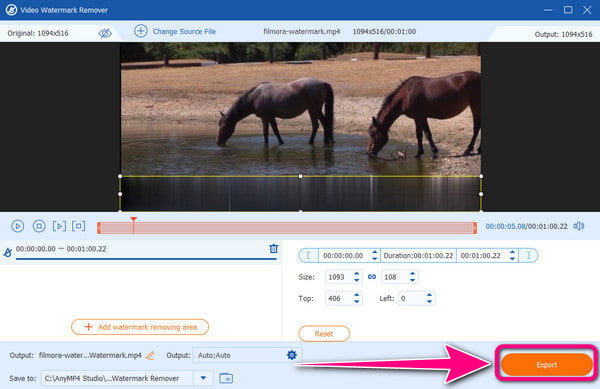
Если вы хотите узнать, как удалить водяные знаки из Filmora без покупки, используйте 123APPS. Это онлайн-инструмент, способный стереть водяной знак Filmora всего за несколько кликов. Благодаря простоте процесса этот инструмент могут использовать все пользователи, особенно новички. Кроме того, 123APPS доступно на всех веб-платформах. Вы также можете использовать его в различных процессах редактирования, помимо удаления водяных знаков. Вы можете объединять видео, обрезать, обрезать, вращать и многое другое. Однако есть некоторые недостатки, с которыми вы можете столкнуться. При загрузке видео это займет много времени. Рекомендуется подключение к Интернету, чтобы удалить водяной знак Filmora при использовании инструмента. На экране также появляется тревожная реклама, что раздражает.
Перейдите на официальный сайт 123 ПРИЛОЖЕНИЯ. После этого нажмите кнопку Открыть файл кнопку и загрузите видео. Когда процесс загрузки завершится, переходите к следующему шагу.

Используйте мышь и создать прямоугольную форму чтобы скрыть водяной знак Filmora. Затем убедитесь, что весь водяной знак закрыт, чтобы избежать лишних мешающих объектов.

Перейдите в правый интерфейс и нажмите кнопку Сохранять кнопку, чтобы начать процесс загрузки. После этого вы сможете открыть видео из папки Download.

Если вы пользуетесь мобильным телефоном, используйте Удаление водяных знаков – удаление логотипа чтобы удалить водяной знак Filmora с вашего видео. Приложение может мгновенно удалить водяной знак, используя функцию удаления водяных знаков. Кроме того, это просто, потому что вам нужно выделить водяной знак и начать процесс удаления. Но бывают случаи, когда приложение работает некорректно. Даже если вы находитесь в процессе удаления, некоторая часть водяного знака все равно останется. Итак, вы должны научиться правильно использовать приложение. Ниже описано, как удалить водяной знак из Filmora с помощью приложения.
Загрузите Удаление водяных знаков – удаление логотипа на вашем мобильном телефоне. После этого запустите его, чтобы начать процесс.
Выберите Удалить водяной знак вариант и добавьте видео со своего телефона. Затем создайте объект прямоугольной формы и используйте его, чтобы закрыть и удалить водяной знак.
Когда закончите, нажмите кнопку Экспорт кнопку в правом верхнем углу экрана телефона. Затем водяной знак уже исчез после процедуры.

Теперь, после того как вы удалите видео, вы сможете взять его себе и воспроизвести. Но если вы хотите записать отредактированное видео на свой компьютер, вы можете использовать Бесплатный онлайн-рекордер экрана. С помощью устройства записи экрана вы можете сохранить оригинальную версию видео без каких-либо раздражающих водяных знаков. Кроме того, эксплуатация инструмента проста. После нажатия кнопки запуска вы уже можете записывать видео. Итак, если вы хотите научиться записывать видео, воспользуйтесь простыми шагами ниже.
Доступ к Бесплатный онлайн-рекордер экрана на любой веб-платформе. Затем нажмите кнопку Запустить бесплатный рекордер кнопка.

После воспроизведения отредактированного видео нажмите кнопку запись кнопка. После 3-секундного обратного отсчета начнется процесс видеозаписи.

Если вы закончили запись видео, нажмите кнопку Останавливаться кнопка. После этого вы уже сможете воспроизводить записанное видео со своего компьютера.

Дальнейшее чтение
Простые инструкции по удалению фильтра TikTok
Как добавить водяной знак к видео тремя простыми способами
Можно ли убрать водяной знак с Filmora?
Да, это. Если вы хотите удалить водяной знак Filmora, вы можете использовать Видео конвертер Ultimate. Он предлагает простой метод, позволяющий без каких-либо затруднений удалять водяные знаки.
Есть ли у Filmora водяной знак?
Да, это имеет. Если вы используете бесплатную версию Filmora, вы получите видео с водяным знаком. Но если у вас профессиональная версия, вы можете решить, хотите ли вы использовать водяной знак на видео или нет.
Могу ли я получить Filmora Pro бесплатно?
К сожалению нет. Если вы хотите получить Pro-версию Filmora, лучшее, что вам нужно сделать, это приобрести план подписки. Благодаря этому вы сможете использовать больше функций, к которым нет доступа в бесплатной версии.
Filmora бесплатна без водяных знаков?
Нет. Если вам нужно видео без водяных знаков, лучшим решением будет покупка программного обеспечения. Бесплатная версия Filmora включает водяной знак Filmora после процесса редактирования видео.
Можно ли законно удалить водяной знак?
Честно говоря, удаление водяного знака незаконно. Но если вы хотите удалить водяной знак из видео для личного использования, вы можете это сделать. Вы можете искать средства для удаления водяных знаков с видео офлайн и онлайн.
Как удалить водяной знак Filmora? Лучшее решение вы найдете в этой статье. Мы покажем оффлайн и онлайн способы удаления водяного знака Filmora. Кроме того, если вы используете свой мобильный телефон, мы включили приложение, с помощью которого вы можете удалить водяной знак. Но если вам нужен самый простой способ удалить водяной знак Filmora и улучшить видео с помощью некоторых инструментов редактирования, воспользуйтесь Видео конвертер Ultimate. В программе имеется больше функций редактирования, помимо удаления ненужных объектов из видео.
Больше чтения
5 необычных средств для удаления водяных знаков Shutterstock
Хотите знать, как удалить водяной знак Shutterstock из видео? Прочтите руководство, в котором мы даем все средства для удаления водяных знаков Shutterstock, которые вы можете использовать.
Руководства по использованию Audacity для удаления фонового шума в аудио
У вас есть аудиозаписи, содержащие шум, и вы хотите использовать шумоподавление Audacity? Приходите и ознакомьтесь с рекомендациями Audacity о том, как удалить звуковой шум.
Как удалить водяной знак с видео быстро и эффективно
Хотите удалить водяной знак из видео самым эффективным и быстрым способом? Тогда ознакомьтесь с сенсационными видеоредакторами, представленными в этом посте.
Как удалить водяной знак из GIF [решено 3 способами]
Создайте GIF-файл без водяных знаков. Нажмите на этот пост и ознакомьтесь с полными рекомендациями по удалению водяного знака из GIF-файла с помощью трех лучших на сегодняшний день средств удаления водяных знаков.
Удаление водяных знаков с видео